
Simțiți că nu obțineți cea mai bună imagine de pe noul dvs. televizor strălucitor? Doriți să vă asigurați că urmăriți filme așa cum au fost destinate să fie văzute? Iată ce trebuie să știți despre calitatea imaginii HDTV și cum să reglați setul pentru cea mai bună imagine.
De ce televizoarele nu vin cu o calitate optimă a imaginii
Majoritatea televizoarelor nu sunt concepute pentru a oferi cea mai bună calitate a imaginii. În schimb, sunt concepute pentru a fi atrăgătoare în showroom, lângă alte televizoare cu lumini fluorescente. Asta înseamnă că lumina lor de fundal este cât se poate de strălucitoare, contrastul este setat astfel încât imaginea „apare”, claritatea este crescută prea mult, iar mișcarea este ultra netedă.

Cu toate acestea, majoritatea acestor caracteristici nu sunt ideale pentru camera de zi. Culorile care „apar” sunt, de obicei, urâte și nu sunt realiste și pot elimina detaliile din imagine. Acei albi excesiv de strălucitori au de fapt o nuanță albastră, care este inexactă și îți poate încorda ochii când privești în întuneric. În plus, caracteristicile suplimentare de ascuțire și netezire sunt de obicei doar trucuri de marketing și, de fapt, adăuga artefacte pentru imaginea ta, mai degrabă decât să le facă să arate mai bine.
Multă vreme, televizoarele veneau cu aceste setări „vii” scoase din cutie, ceea ce este teribil pentru vizionarea acasă. Dacă aveți un televizor care are mai mult de câțiva ani, este posibil să folosiți în continuare acele setări îngrozitoare. În zilele noastre, lucrurile sunt puțin mai bune, deoarece majoritatea televizoarelor vă vor cere să le puneți în modul „Acasă” sau „Magazin Demo” atunci când le configurați. Însă chiar și setările „Acasă” care nu sunt disponibile, sunt mai puțin decât ideale, chiar dacă nu sunt la fel de proaste ca vechile setări „vii”.
Pentru cea mai bună calitate a imaginii, veți avea o experiență de vizionare mai bună, dezactivând majoritatea acestor funcții și ajustând luminozitatea, contrastul și culoarea la setări mai realiste. Este posibil să nu „apară” așa cum a făcut-o în magazin, dar veți vedea de fapt Mai Mult detalii în imagine și culori mai realiste. Odată ce te-ai obișnuit, nu te vei mai întoarce niciodată.
Primul pas: schimbați imaginea presetată a televizorului
Majoritatea televizoarelor au diferite presetări, cum ar fi „Standard”, „Film” și „Vivid”, care utilizează diferite combinații de setări. Primul și cel mai mare pas pentru a obține o calitate a imaginii mai bună este alegerea presetării potrivite.
Deschideți meniul de setări al televizorului, de obicei apăsând butonul „Meniu” de pe telecomanda televizorului. Găsiți presetările modului imagine și activați cel etichetat „Film”. (Pe unele televizoare, acest lucru se poate numi „THX” sau „Film”. Dacă nu vedeți o opțiune ca aceasta sau nu sunteți sigur, alegeți „Personalizat”.)
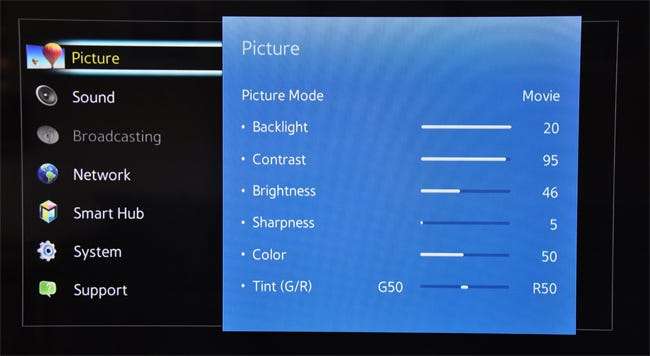
Ar trebui să vedeți că imaginea arată deja destul de diferită, în funcție de modul în care se afla televizorul dvs. înainte (din nou, multe televizoare moderne folosesc un mod „Standard” nu teribil, dar totuși nu ideal, dar dacă televizorul dvs. este mai vechi sau la mâna a doua, poate folosi modul „Vivid” îngrozitor de zeu).
Rețineți că, dacă sunteți obișnuit cu setările implicite, s-ar putea să fiți copleșiți la început. De exemplu, modul Film poate părea întunecat și „spălat” în comparație, dar asta doar pentru că alte moduri, în special cele „Vivid” sau „Dynamic”, sunt prea luminoase, suprasaturate și (ironic) un natural. (Amintiți-vă, dacă lucrurile sunt de fapt prea întunecate pentru a le vedea, puteți oricând să aprindeți lumina de fundal puțin mai sus mai târziu.)
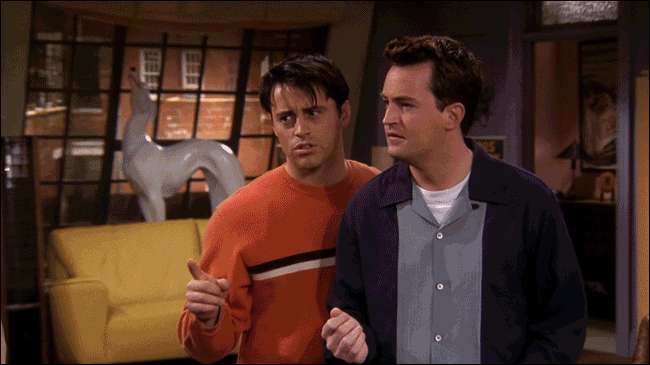
După activarea modului Film, s-ar putea să credeți că unele zone albe (cum ar fi norii sau zăpada) par să aibă o nuanță roșiatică, dar ochii voștri joacă din nou trucuri. De fapt, acea culoare este probabil mult mai aproape de adevăratul alb - celelalte moduri au de fapt o nuanță albastră care le face uite mai strălucitor, dar nu este foarte precis. Acest mod de film nu este doar mai adevărat pentru viață, dar este mult mai puțin dur pentru ochii tăi - mai ales dacă privești în întuneric.
În plus, pe unele televizoare, modul Film este singura presetare care vă oferă acces toate setările avansate. Este posibil ca alte presetări să le blocheze sau să devină gri. Acest lucru este important, deoarece vom modifica aceste setări avansate la pasul doi și trei.
Pasul doi: dezactivați caracteristicile inutile
Televizoarele moderne vin cu o serie de setări avansate care pretind că imaginea arată mai bine. În realitate, cele mai multe dintre acestea sunt trucuri de marketing menite să intensifice concurența și ar trebui să le opriți. Reveniți la meniul televizorului și priviți la orice meniu „Opțiuni imagine” sau „Setări avansate”.
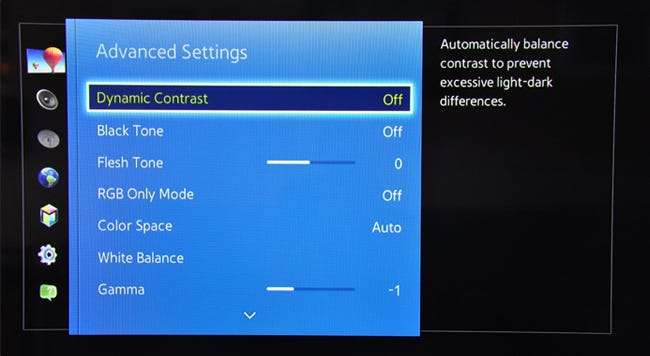
Ar trebui să dezactivați majoritatea acestor funcții, inclusiv:
- Contrast dinamic , care încearcă să facă imaginea „pop” făcând zonele întunecate mai întunecate și zonele luminoase mai deschise. Din păcate, cu această opțiune activată, pierdeți câteva detalii în imagine. În unele situații, acest lucru poate introduce chiar artefacte cum ar fi bandă de culoare .
- Ton negru sau detaliu negru își propune să facă negrii mai întunecați, dar la fel ca Dynamic Contrast, va reduce detaliile din imagine. Acestea sunt diferite de Nivelul negru , pe care o veți dori setat la RGB Limitat (sau echivalentul) dacă televizorul dvs. are opțiunea.
- Temperatura culorii ar trebui să fie deja gestionate de presetarea dvs., așa cum este descris mai sus - dar, în caz că nu este, veți dori ca acest set să fie cea mai caldă opțiune, deoarece este cel mai probabil să setați albii la „alb adevărat” în loc de „alb albastru”.
- Flesh Tone vă permite să reglați culorile pielii, dar pe un televizor calibrat corect, acest lucru nu ar trebui să fie necesar. De fapt, poate provoca alte ciudățenii, cum ar fi persoanele blonde care au dungi roz în păr. Lăsați acest lucru la 0.
- Reducerea zgomotului sau DNR sună ca un lucru bun, dar pentru conținutul HD, cum ar fi discurile Blu-Ray, acesta va cauza mai multe probleme decât rezolvă. (Totuși, ar putea fi util pentru unele videoclipuri de calitate scăzută, cum ar fi casetele VHS.)
-
Mod de joc
reduce decalajul dintre consola dvs. de jocuri video și televizor pentru jocurile video super responsive. Pentru filme și TV, cel mai bine este să opriți, deoarece poate reduce calitatea imaginii.
LEGATE DE: De ce imaginea noului meu HDTV arată accelerată și „netedă”?
- Interpolare de mișcare poate fi numit altceva pe televizorul dvs. - Samsung îl numește Auto Motion Plus, Sony îl numește MotionFlow și așa mai departe. Acest lucru creează cadre noi între cele din videoclip, netezind mișcarea și provocând ceea ce este cunoscut sub numele de efect de telenovelă . Aceasta este în mare parte preferință personală - multă lume o urăște, în timp ce altora le place (mai ales pentru sport).

Unele dintre aceste funcții pot avea diferite nume, în funcție de producătorul televizorului. Dacă nu sunteți sigur ce face o setare, googleți-o și vedeți dacă se potrivește cu oricare dintre descrierile de mai sus.
Desigur, există câteva excepții de la această regulă. Atenuare LED locală , de exemplu, poate fi o caracteristică bună dacă este implementată bine (deși uneori poate provoca pâlpâire). Încercați-l atât activat, cât și oprit pentru a vedea ce preferați.
Cu toate acestea, dacă aveți dubii, dacă nu sunteți sigur ce face o caracteristică, nu puteți greși prea tare când o dezactivați.
Pasul trei: Reglați setările cu un disc de calibrare
Pașii unu și doi ar trebui să vă conducă în cea mai mare parte a drumului. Dacă sunteți dispus să faceți ceva mai multă muncă, puteți regla unele dintre celelalte setări ale televizorului pentru a forma cu adevărat o calitate optimă a imaginii.
Veți avea nevoie de un disc de calibrare pentru a efectua acest pas. Vom folosi gratuit Modele AVS 709 disponibile aici . Puteți fie să-l ardeți pe un disc Blu-ray, fie să copiați versiunea MP4 pe o unitate flash și să utilizați playerul Blu-ray, Xbox, PlayStation sau alt dispozitiv compatibil USB pentru a reda modelele de testare pe televizor.
Există o mulțime de alte discuri de calibrare pe care le puteți cumpăra, de exemplu Spears & Munsil HD Benchmark , Disney's World of Wonder , sau Digital Video Essentials . Și dacă aveți un Apple TV sau Android TV, aplicația THX Tune-Up ( Apple TV , Android TV ) vă poate conduce și printr-un proces similar. În scopurile de astăzi, vom folosi discul AVS 709 gratuit care ar trebui să facă tot ce ne trebuie pe aproape orice televizor.
După ce ați pregătit modelele pentru a fi redate pe televizor, citiți mai departe - vom începe cu câteva ajustări de bază și apoi vom trece pe un teritoriu puțin mai avansat.
Reglați luminozitatea și contrastul pentru negri adânci și detalii maxime
LEGATE DE: Aprindeți lumina de fundal a televizorului dvs. --- Nu luminozitatea --- pentru a-l face mai luminos
Mai întâi, veți dori să reglați luminozitatea televizorului, care afectează cât de întunecate sunt negrii dvs. ( nu trebuie confundat cu setarea iluminării din spate , pe care îl puteți seta la orice este confortabil pentru ochii voștri).
Pe discul AVS 709, mergeți la Setări de bază și redați primul capitol, „Black Clipping”. Veți vedea următoarea imagine pe ecran.
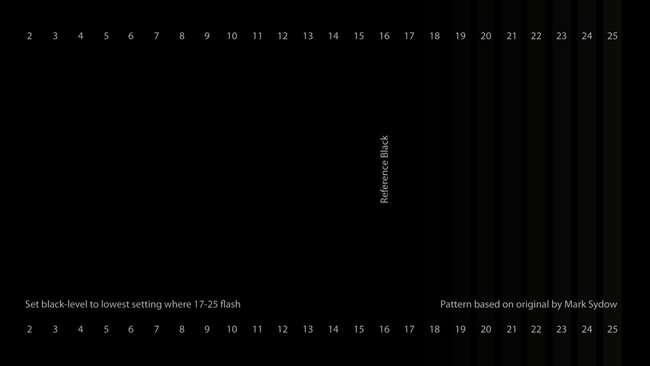
Apoi, deschideți meniul televizorului și mergeți la setarea Luminozitate. Coborâți-l până când barele negre din dreapta încep să dispară, apoi creșteți-le pas cu pas. Doriți ca luminozitatea să fie setată astfel încât să vedeți abia bara neagră la 17. Dacă setați luminozitatea mai mică decât aceasta, veți pierde detaliile pe măsură ce negrii vor fi zdrobiți.
Setarea contrastului este similară. Accesați Capitolul 3 din Setări de bază, numit „Decupare albă”. Va arăta astfel:
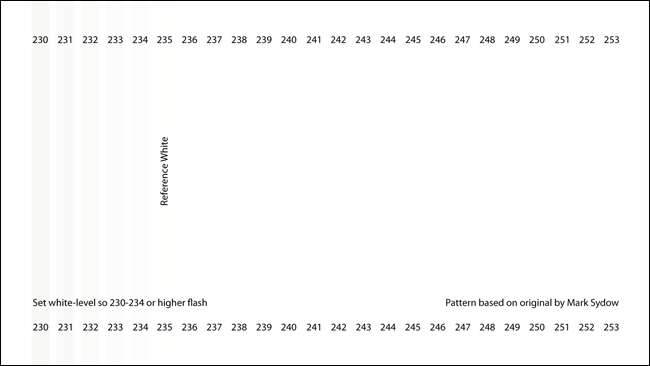
Apoi, deschideți meniul televizorului și mergeți la setarea Contrast. Setați-l cât de sus puteți, în timp ce puteți vedea barele gri distincte de la 230 la 234. Dacă una dintre ele devine albă ca fundalul, reduceți puțin contrastul.
Dacă asta înseamnă setarea contrastului la valoarea maximă, este în regulă. Nu vă faceți griji dacă vedeți și valori albe dincolo de 234 - acest lucru este normal pe unele televizoare. Pur și simplu nu doriți ca barele de la 234 sau mai mici să dispară.
După ajustarea contrastului, reveniți înapoi și reglați luminozitatea din nou și asigurați-vă că sunteți la nivelul potrivit. Schimbarea contrastului poate afecta nivelul optim de luminozitate și invers. Odată ce treci prin ambele a doua oară, totuși, ar trebui să poți găsi setarea ideală pentru fiecare.
Tweak Overscan și Sharpness pentru o imagine perfectă pentru pixeli
LEGATE DE: HDTV Overscan: Ce este și de ce ar trebui (probabil) să-l opriți
În vremurile marilor televizoare CRT, utilizau creatorii de conținut ceva numit overscan pentru a vă asigura că imaginea a umplut ecranul. Ar tăia o mică porțiune a imaginii în jurul marginilor, de obicei cu câteva procente. Dar pe televizoarele LCD digitale moderne, acest lucru este un lucru rău - dacă ecranul dvs. are 1920 × 1080 pixeli, iar Blu-ray-ul dvs. are 1920 × 1080 pixeli de informații, doriți ca fiecare pixel să apară exact unde ar trebui să fie - altfel Televizorul mărește imaginea, lucrurile nu vor fi la fel de clare și nu veți obține acea imagine perfectă pentru pixeli.
Din păcate, overscan-ul există încă pe televizoarele moderne, așa că va trebui să vă asigurați că este oprit. Pe discul AVS 709, reveniți la meniul Tipare de bază și mergeți la chat-ul 5, „Claritate și suprascanare”. Veți vedea așa ceva:

Dacă vedeți linia albă de un pixel în jurul exteriorului imaginii, sunteți gata - overscan-ul este dezactivat. În caz contrar, va trebui să intrați în meniul televizorului și opriți scanarea excesivă . Dacă nu reușiți să se potrivească perfect, poate fi necesar să dezactivați scanarea excesivă pe playerul Blu-ray sau pe set-top box.
După ce ați terminat, puteți trece la reglarea clarității, care utilizează același model de testare. Multe televizoare ies din cutie cu claritatea apelată prea sus și, deși poate arăta bine la prima vedere, algoritmul de îmbunătățire a marginilor poate crea de fapt o mulțime de artefacte care înrăutățesc imaginea.
În majoritatea cazurilor, puteți reda claritatea la 0 - care va afișa filmul, pixel pentru pixel, așa cum este pe disc. Dar dacă doriți să adăugați un pic de ascuțire, acest model de testare vă va ajuta să găsiți nivelul potrivit. Întoarceți claritatea în sus până începeți să vedeți un Model Moiré în jurul oricărei linii negre, în special a celor foarte slabe. De îndată ce vedeți acest lucru, reduceți claritatea până când dispar. Aceasta poate fi cea mai mare claritate fără a provoca artefacturi serioase.
Remediați saturația culorilor și nuanța pentru culori mai precise
În sfârșit, este timpul să reglați culorile reale de pe ecran. Nu puteți face reglaje serioase ale culorii fără un colorimetru, dar puteți efectua câteva ajustări de bază care ar trebui să vă apropie, cu condiția să aveți un televizor decent.
Există două moduri de a efectua această ajustare. Dacă televizorul dvs. are „Mod RGB” sau „Mod albastru” încorporat, sunteți auriu - căutați setările și vedeți dacă puteți găsi ceva cu acest nume.
Dacă nu, veți avea nevoie de o pereche de ochelari cu filtru albastru. Acestea vin cu unele dintre discurile de calibrare menționate anterior, dar dacă utilizați discul gratuit AVS 709 așa cum suntem noi, va trebui să cumpărați o pereche ... THX le vinde cu 5 USD .
Pentru a regla saturația și nuanța culorilor, mergeți la capitolul 4 din Setările de bază, „Bare de culoare intermitente”. Va arăta cam așa:
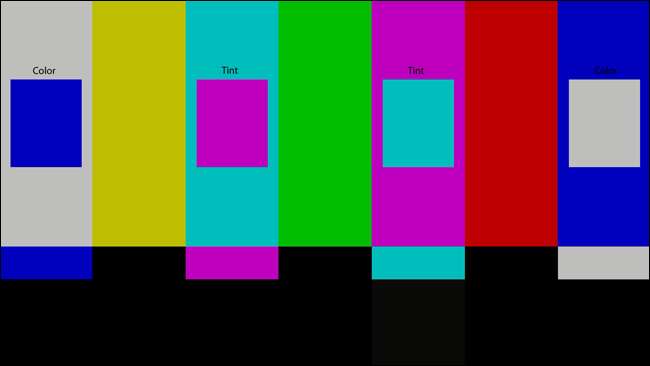
Apoi, activați modul albastru sau puneți ochelarii cu filtru albastru. Odată ce ați făcut-o, ecranul ar trebui să arate mai mult așa:

Scopul tău este să obții albastrul din interiorul casetelor pentru a se potrivi cu albastrul barei corespunzătoare. Începeți prin ajustarea setării „Culoare” de pe televizor - întoarceți-o în sus sau în jos până când barele exterioare se potrivesc cu casetele lor cât mai aproape posibil.
Apoi, treceți pe Tint și faceți același lucru cu cele două bare din mijloc. Rețineți că, pe măsură ce reglați nuanța, barele de culoare de la exterior vor ieși puțin din lovitură, deoarece ambele setări sunt puțin dependente unele de altele. Deci, continuați să răsfoiți înainte și înapoi între cele două, ajustându-le până când toate cele patru cutii se potrivesc cu toate cele patru bare.
Verificați culorile și ajustați-le dacă este necesar
În acest moment, ar trebui să fiți terminat. Puteți reveni și verificați acum toate setările (în cazul în care vreuna dintre ele le-a afectat pe celelalte) și îmi place să intru în secțiunea Diverse modele> Suplimentare a discului AVS 709 și să verific câteva modele suplimentare. Rampa în tonuri de gri este utilă pentru a vedea dacă primiți ceva bandă de culoare , și Pașii de culoare și Decuparea culorii asigură faptul că culorile nu sângerează împreună. Dacă vedeți probleme cu aceste modele, este probabil să aveți activată o setare avansată pe care nu ar trebui, așa că ar trebui să vă întoarceți și să experimentați până când rampa în tonuri de gri pare cât mai gradată posibil, pașii de culoare arată diferiți unul de altul decuparea culorilor afișează fiecare bară distinctă din partea stângă a ecranului.
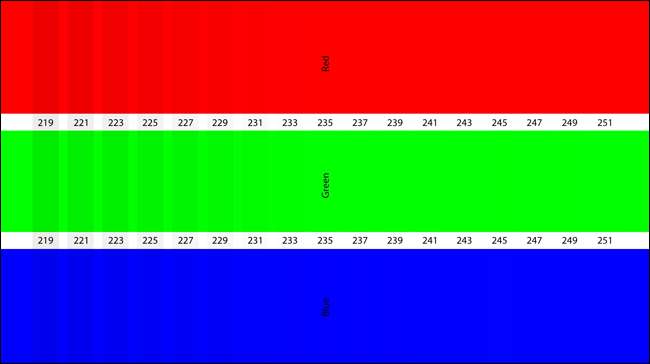
După ce sunteți mulțumit de modul în care este configurat totul, introduceți un film și vedeți cum arată totul. Ar trebui să fie o îmbunătățire destul de mare față de setarea „vie”.

Amintiți-vă, lucrurile pot părea puțin mai dezactivate în comparație cu acea setare vie, dar acordați-vă un pic de timp pentru a vă obișnui cu schimbarea. La sfârșitul zilei, aceste ajustări vă vor asigura că veți obține cantitatea maximă de detalii din televizorul dvs. și veți vedea filmele pixel pentru pixel așa cum au fost intenționate - sau cel puțin cât de aproape puteți obțineți fără calibrare profesională.
Apropo de care ...
Opțiunea mai ușoară: Merită calibrarea profesională?

Dacă toate acestea sună prea mult pentru tine - sau dacă vrei să obții absolut cele mai multe din televizor - un calibrator profesional ar putea fi răspunsul.
Prețul unui calibrator profesional poate varia foarte mult, deși în medie costă în jur de 300 $ până la 500 $ (deși ocazional puteți găsi unele mai ieftine sau mai scumpe). Un calibrator profesionist va face toate ajustările de mai sus, plus încă câteva pe care nu le puteți face cu ochiul. Utilizând echipamente speciale, un calibrator vă poate perfecționa scala de gri, vă poate mapa gama de culori și poate ajusta gama în funcție de preferințele dvs.
Această parte a procesului este ceva mai mult despre aderarea la un anumit standard decât obținerea unei calități perfecte a imaginii. Se asigură că atunci când priviți Avatar , Na’vi va avea aceeași nuanță de albastru pe care James Cameron a văzut-o în sala de editare. Zăpada albă dinăuntru Planeta Pământ va fi un alb adevărat, care nu se îndreaptă spre alte nuanțe precum albastru sau roșu.
Unele panouri vor fi destul de aproape de exacte după ajustările de bază pe care le-am discutat în acest articol, în timp ce alte televizoare vor avea nevoie de calibrare profesională pentru a arăta oriunde aproape de exacte.
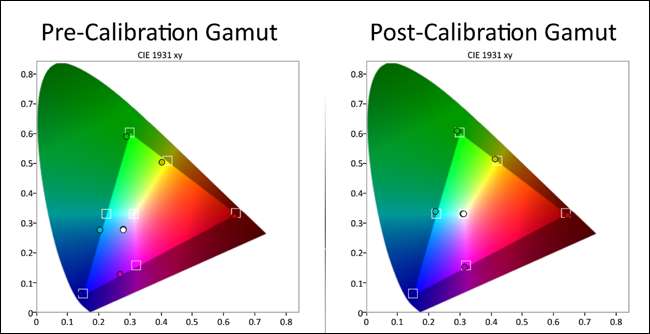
Deci, de unde știi dacă merită banii? Cea mai mare parte se reduce la cât de critic sunteți față de imaginea dvs. Dacă sunteți unul dintre acei oameni care doresc o imagine cât mai exactă, calibrarea profesională ar putea fi utilă pentru dvs. Dar, dacă doar te uiți la comedia ocazională într-un living luminat, iar televizorul tău arată bine după ajustările de mai sus, este posibil să nu fie nevoie să mergi mai departe.
Costul și complexitatea configurării dvs. pot face și ele o mare diferență. Dacă aveți un receptor video de ultimă generație care are și propriile ajustări ale imaginii, un calibrator profesionist vă poate ajuta să înțelegeți totul. Dacă aveți un televizor care costă 2000 USD, o calibrare de 300 USD poate fi un preț mic de plătit pentru o imagine perfectă - în timp ce poate părea exagerat de scump pentru un televizor care în sine era de 300 USD.
Și, desigur, cu cât vrei să faci mai puțin din munca de mai sus, cu atât mai mult un calibrator profesionist va merita banii tăi. 300 de dolari ar putea fi o mulțime de bani dacă treci de la „aproape acolo” la „perfect”, dar merită foarte mult dacă treci de la „setări vii proaste” la „perfect”. Acest lucru este valabil mai ales dacă nu sunteți foarte priceput la tehnologie - un calibrator poate găsi lucruri mici pe care le-ați pierdut, care pot face o mare diferență (cum ar fi o cutie de cablu care a rămas blocată în definiția standard în loc de HD).
Puteți obține o calibrare de la magazine mari, cum ar fi Best Buy, de obicei la prețuri destul de ieftine - dar este greu să știți ce obțineți, deoarece utilizează atât de multe calibratoare. Unele pot fi grozave, altele pot fi groaznice. Dacă doriți cu adevărat să vă asigurați că obțineți valoarea banilor, cel mai bine este să căutați o listă de calibratoare certificate ISF sau THX în zona dvs. Puteți găsi liste bune pentru Calibratoare ISF aici și Calibratoare THX aici , precum și site-uri precum Forum AVS . Găsiți un calibrator cu o bună reputație. Întrebați-i despre serviciile lor - ce fel de echipamente folosesc, cât timp au fost în afaceri și dacă vă oferă un raport complet după calibrarea setului. Dacă faceți puțină diligență, puteți fi mult mai încrezător că ați ales o persoană bună pentru acest post.
Amintiți-vă: televizorul dvs. este la fel de bun ca materialul sursă

În sfârșit, ar trebui să vă reamintim: televizorul dvs. este la fel de bun ca videoclipul pe care îl redați pe el. Vă puteți calibra televizorul pentru a se potrivi perfect oricărui standard, dar nici o cantitate de calibrare nu vă va scuti de un videoclip de calitate proastă. Dacă utilizați DVD în loc de Blu-Ray, nu obțineți cea mai bună calitate posibilă. Streamingul video ca Netflix va fi întotdeauna mai comprimat decât omologii săi Blu-Ray. Și dacă piratezi ilegal episoade de calitate scăzută din Game of Thrones în loc să urmărești adevăratul lucru, vei avea un timp rău.
LEGATE DE: Cum poți face DVD-urile să arate mai bine pe HDTV-ul tău?
Deci, pe măsură ce parcurgeți procesul de mai sus, asigurați-vă că primiți filme și emisiuni la cea mai bună calitate în care sunt disponibile. Blu-ray este cea mai bună calitate pe care o pot obține majoritatea consumatorilor. Dacă nu puteți face acest lucru, streamingul HD sau descărcările HD (din magazine precum iTunes) vor fi suficiente, DVD-urile fiind ultima soluție (dacă filmul sau emisiunea nu sunt disponibile în HD oriunde). Dacă ești forțat să urmărești ceva pe DVD, un DVD player mai bun poate face lucrurile să pară puțin mai clare pe un televizor HD.
În plus, nu fiecare film este perfect stăpânit. Unele filme sunt puțin mai spălate decât altele sau au fost exagerat de ascuțite atunci când au fost introduse pe un disc Blu-ray și nu puteți face nimic în acest sens. Aceste setări se vor potrivi cu modul în care au fost stăpânite cele mai multe filme, dar nu vă așteptați ca fiecare film să arate perfect - dacă studioul nu își făcea treaba bine, acest lucru va apărea pe televizor, indiferent de setările pe care le utilizați.
Calitatea televizorului este un subiect surprinzător de complex, dar cu puține cercetări și modificări, veți fi surprins cât de mult puteți face ca imaginea dvs. să arate. Amintiți-vă: aceste sfaturi pot face ca imaginea dvs. să pară slabă sau spălată la prima vedere, dar aceasta este cea mai mare parte a ochilor dvs. care vă fac trucuri. Așa au fost editate și colorate acele filme și spectacole și au fost concepute pentru a fi văzute în teatru acasă. Acordați-vă ceva timp pentru a vă obișnui și probabil veți vedea cât de bine este cu adevărat.
Mulțumiri speciale calibratorilor David Abrams , Ray Coronado , și Bill Hergonson pentru că și-au oferit expertiza în timp ce am scris acest articol.
Credite de imagine: archidea / Bigstock, Robert Scoble / Flickr







